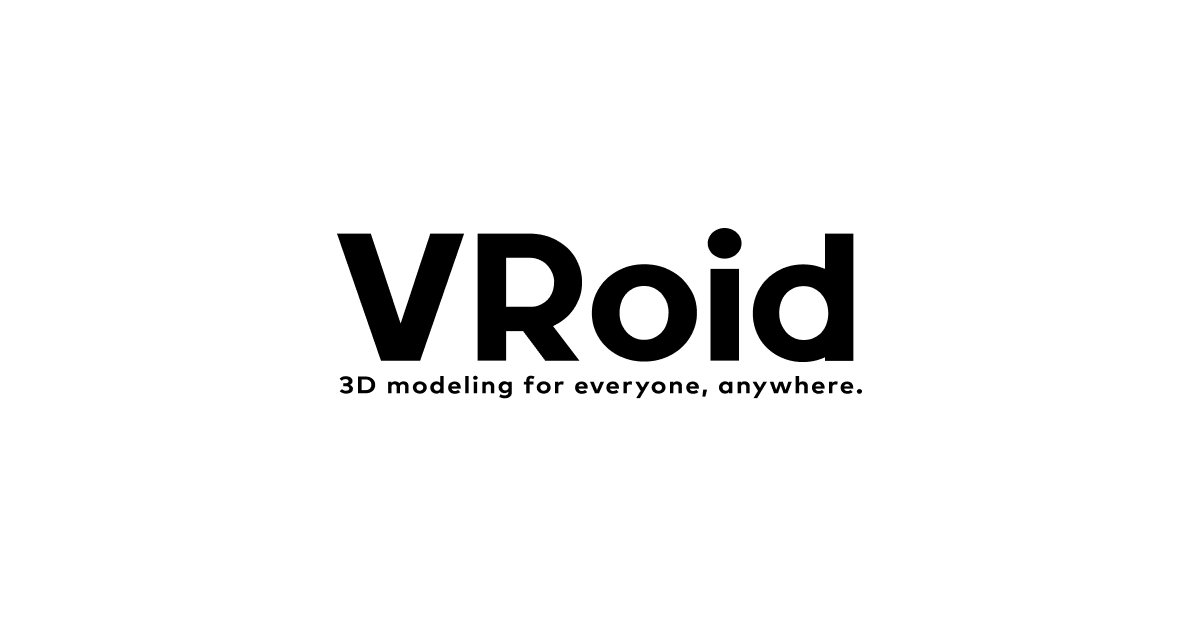最近、バーチャルYouTuberさんを多く見るようになってきました。
私もアバターを自分で作ろうと思いたち、Live2Dで作ってみたのですが秒で挫折しました…。
しかし、夢(?)は消えず、模索しているとpixivの「Vroid Studio」という存在を知ったのです。
Vroid StudioとLive2Dを使ってみて、
・Live2D…動きや絵が綺麗、でも高度なテクニックが必要
・Vroid Studio…簡単にキャラが作れて初心者向き
と感じました。
私も数時間で出来たので、初めてアバターを作る方でもサクッとできると思います。
公式ページはこちら↓
VRoidプロジェクトは、「創作活動がもっと楽しくなる場所を創る」を理念とするピクシブ株式会社による3D事業です。誰もが…
>>>Vtuberで使えるキャラクター作成【SHOWROOM Vで試してみた】
Vroid Studioをダウンロードしてオリジナルキャラクターを作ろう
Vroid StudioはVroid Studio公式ホームページよりダウンロードできます。
※Vroid Studioは現在、無料で公開されています。
Vroid Studioでオリジナルキャラクターを作ってみる
早速、私がいつもアイコンで使用しているキャラクターをVroid Studioで作成してみました。

こんな感じになりました。

キャラのカラーがピンクなので、ピンクのカーディガンにしました。
服には、サンプル3Dの学生服を使用しています。
マウスで拡大縮小、向きを変えたりすることができます。
(Windows操作)
マウスホイール:上→拡大 下→縮小 押したまま→移動
右クリックのまま動かす:回転
くるくると回転させながら、アバターが作れます。
Vroid Studioはキャラクターにそのまま描き込める
Vroid Studioはキャラにそのまま描き込めるので、好きな顔が表現しやすいです。
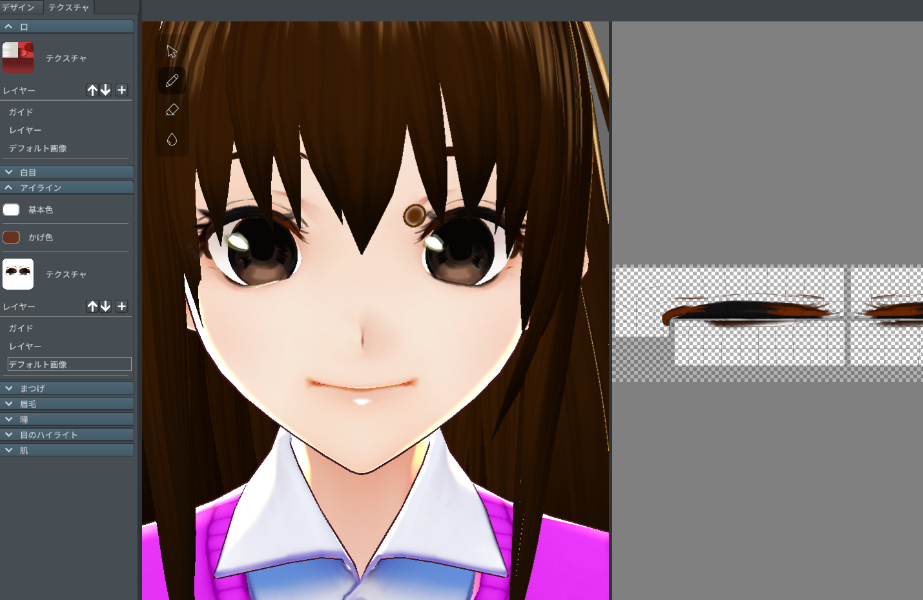
液晶タブレットやタブレットを持っている方は、作成しやすいです。
ちなみに、私は液タブでWacomの13インチ(旧型)を使っています。
今は新しいものが出てますね。
髪の毛もサンプル3Dから作れる
髪の毛もペンツールで描くことができます。
今回は、サンプル3Dの髪にちょっと手を加えただけで出来ました。
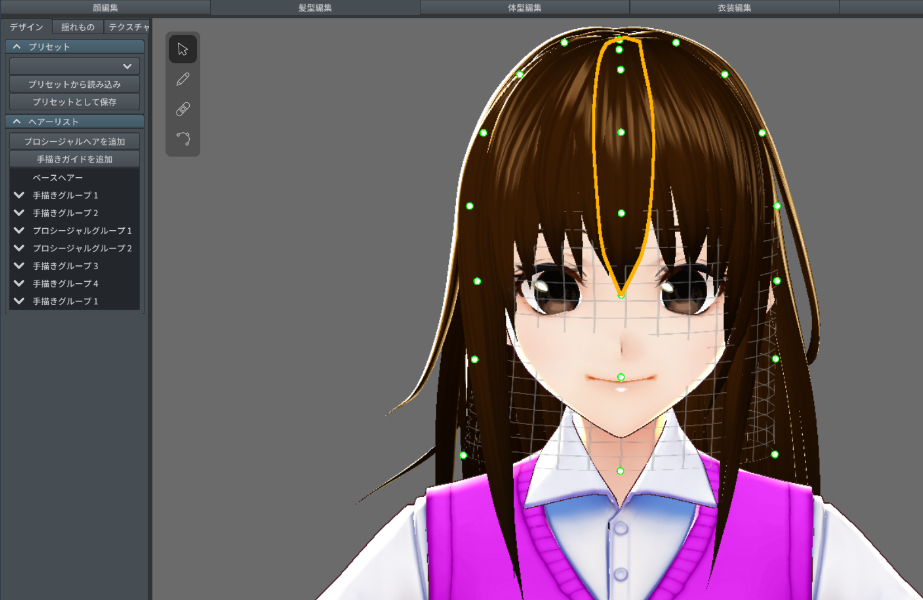
緑の点で長さの調節ができ、前髪など毛先の細さも変更することができます。
色も好きな色に変更可能です。
ニットの色の変更
サンプルでのニットは紺色なので、ピンク色に変更しました。
エクスポートで画像保存→CLIPSTUDIOで色変更→インポートです。

CLIPSTUDIOの選択ツールでニットを選び、色調補正・ピンクの色を乗算してピンクのニットの色になりました。
Vroid StudioとLive2Dとの比較
Live2Dで作ったときは、レイヤー分けがかなり大変でしたが、Vroid Studioは3Dのサンプルを少し変えるだけで上記のようなアバターが作成できました。
Live2Dでは時間がかなりかかって、出来たのは目を動かすくらいでした。
半目…_(:3 」∠)_
— Halu(ハル)📜メモ魔妄想ブログ部 (@HALUHALUHALE) January 25, 2020
しかも線がガタガタ…_(:3 」∠)_
でも、とりあえず動かせた🙌✨#Live2D pic.twitter.com/aDBbZQMhJI
半目が怖すぎる…!

とはいえ、Live2Dはイラストから作れるので、細かい部分を表現したい方にはおすすめです。
Live2Dは職人さんに頼みたいですね。
Vroid Studioでオリジナルキャラクターを動かしてみる
アイコンキャラ完成しました!!
Halu(ハル)ができました☺️✨ pic.twitter.com/g4geguVoAM
— Halu(ハル)📜メモ魔妄想ブログ部 (@HALUHALUHALE) June 21, 2020
ポージングも色々あって動いてるところを見ると感動します。
作ってみて、髪の動きや口の中の再現も素晴らしいと感じました。
Vroid Studioをダウンロードして、オリジナルキャラクターを作ろうまとめ
Vroid Studioアバターを作ってみて、初心者にはかなりおすすめだなと感じました。
服が作れなくてもフリーで配信している方もいるので、自分の好きな顔だけ作れればオリジナルキャラクターが完成します。

表情も色々できるので、表情豊かなアイコンができそうです。
ペイントツールのスタンダード【CLIP STUDIO PAINT PRO】 ![]()
CLIPSTUDIOの3Dとしても使えるといいな…!